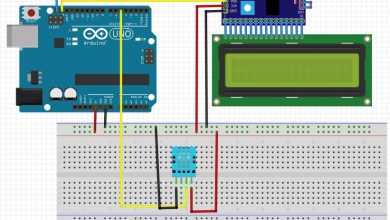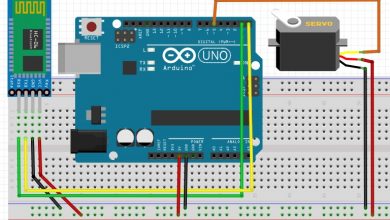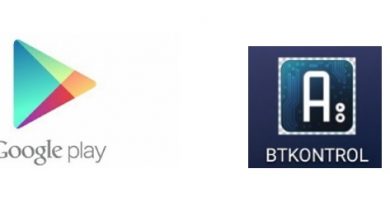mBot Robotu üzerindeki RGB LED yakıp söndürme

mBot Robotu üzerindeki RGB LED yakıp söndürme
Aşağıdaki resimde kırmızı işaretli olan mBot robotumuzun mCore kartı üzerinde iki adet RGB Led’ i bulunur. Bu Ledler kodlar kullanılarak istediğimiz renkte ışık verebilir.
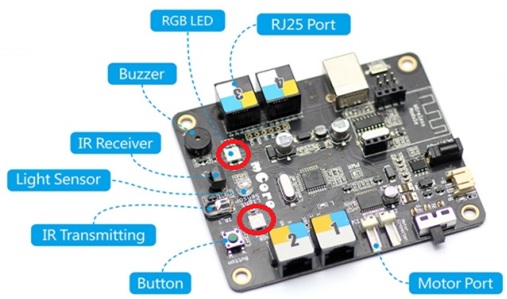
Bu RGB LED’lerinin yeşil renkte yanıp sönmesi için bir kod bloğu oluşturalım. İlk önce mBot robotumuzu bilgisayarımıza kablo ile bağlıyoruz veya simülatör yazılımlarını önceki uygulamada yaptığımız gibi ayarlayıp çalıştırıyoruz. Bu uygulamada ben yine simülatör program kullandım. Yine adım adım anlatacağım bundan sonraki uygulamalarda sizi çok sıkmamak için kod dizilimini verip üzerinde yorum yapacağız.
mBlock yazılımı kod bloklarından;
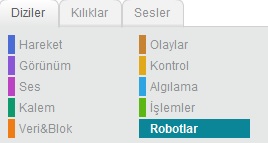
İlk önce “Olaylar” bloğunda yer alan “Bayrak tıklandığında” bloğunu sağ taraftaki kod alanına sürükleyip bırakalım.
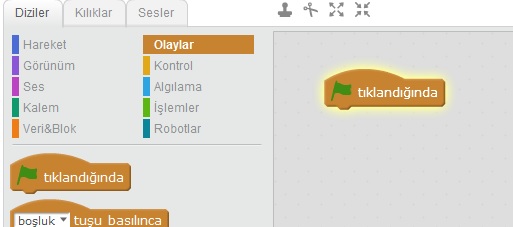
Ardından, Kontrol kod bloğundan “sürekli tekrarla” ve “1 saniye bekle” bloklarını sürükleyip kod alanına bıraktık.
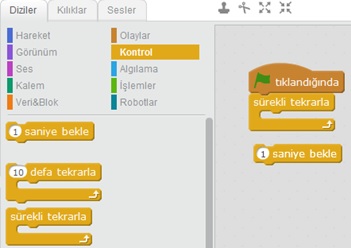
Robotlar kod bloğundan “kart ledler hepsi kır 0 yeş 0 mav 0” bloğunu sürükleyip kod alanına bıraktık.
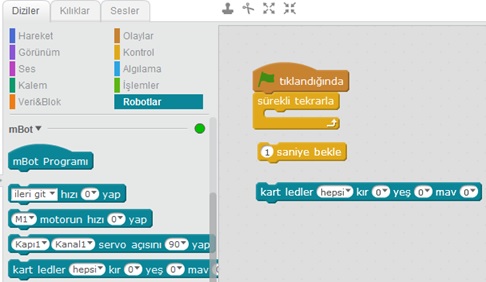
“1 saniye bekle” ve “kart ledler hepsi kır 0 yeş 0 mav 0” bloklarının üzerin sağ tıklayarak birer kopyalarını çıkarttık.

“kart ledler hepsi kır 0 yeş 0 mav 0” kod bloğundaki yeş 0 yanındaki açılır pencereden 150 değerini seçtik ve “1saniye bekle” kod bloğuyla aşağıdaki gibi “sürekli tekrarla” kod bloğunun içine ekledik böylece kodumuzu tamamlamış olduk.
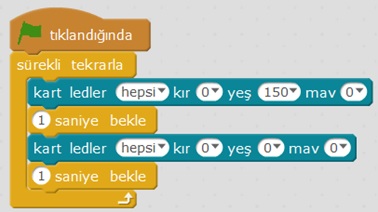
RGB LED’ lerini yakıp söndürme Kodları
Kod topluluğunu incelediğimizde Kart üzerindeki RGB (Red- Green-Blue; Kırmızı-Yeşil-Mavi) Ledlerinin 1 saniye aralıklarla yeşil renk yanıp sönmesini sağlamış oluyoruz. Kırmızı Yeşil ve Mavi değerleri 0 iken Ledler sönük konumda oluyor. Yeşil için seçtiğimiz 150 değerini değiştirip veya kırmızı ve mavi için değerler seçip sonuçlarını gözlemleyebilirsiniz.
Simülatör ekranında robotumuzun görüntüsü aşağıdaki gibi oluyor.
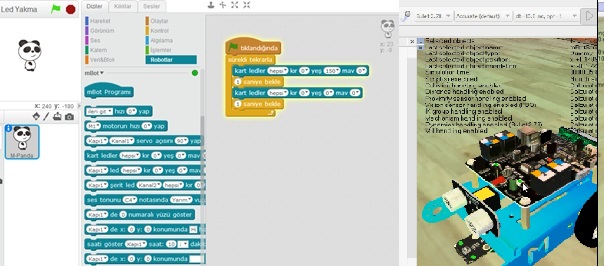
Renklerle çalışmak istediğinizde RGB Kodları için; internetten RGB Kodları yazıp araştırabilir. Bilgisayarınızda var olan Paint programında aşağıda işaretli olan “Renkleri düzenle” seçeneğinden,
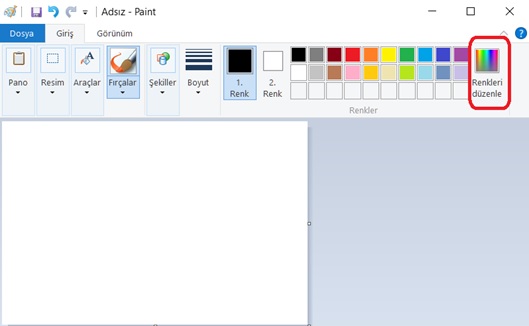
Ekrana gelen Renkleri düzenle penceresinden aşağıdaki resimde işaretlediğim Kırmızı-Yeşil-Mavi alanından RGB Kodlarını bulabilirsiniz
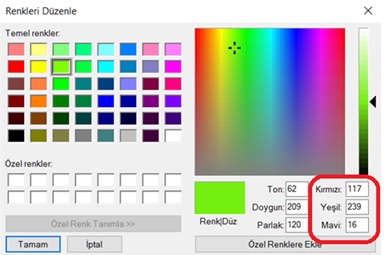
Bu derste neler öğrendik?
- RGB Ledleri ve kullanımını.
- RGB renkleriyle ara renkler oluşturmayı.
- mBot üzerindeki RGB Ledlerini kullanmayı.
mBot robotumuzun üzerinde dahil olarak 3 sensör bulunmaktadır. Bunlar;
- Ultrasonik Mesafe Sensörü
- Çizgi izleyen Sensör
- Işık Sensörü
Robotlar kod bloğundan aşağıdaki sensör bloklarına ulaşabilirsiniz.

Sensörler (Algılayıcılar) ortamdaki ısı, ışık, nem, gaz, sıcaklık gibi faktörleri algılayan elektronik cihazlardır. Biz yazılarımızda artık Sensör yerine genellikle türkçe olan Algılayıcı kelimesini kullanmaya gayret edeceğiz.